Апгрейд телевізора з Google Chromecast
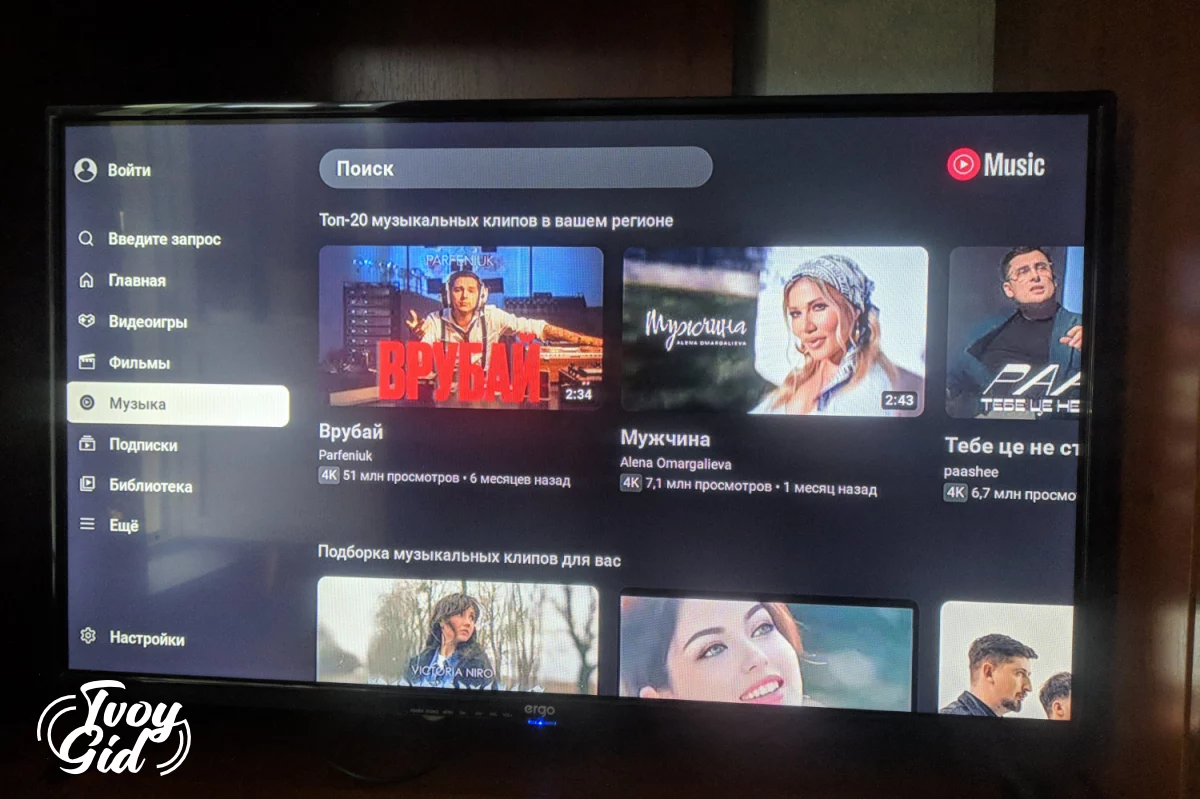
У мене є телевізор Ergo 32H3004 з діагоналлю 32, просто бюджетний телевізор з IPS екраном, портами HDMI і USB. Операційної системи у телевізора немає, тільки T2, і щоб показувало потрібна антена, з якою постійно якісь проблеми. Ось і вирішив зробити апгрейд - придбав Google Chromecast, це така приставка до телевізора, яка підтримує трансляцію потокового відео.

Google Chromecast NC2-6A5
Ця модель належить до третього покоління пристроїв Chromecast 2018 року. Така чорна шайба, діаметром не більше 5 сантиметрів і кабелем HDMI.
Характеристики:
- Роздільна здатність - до 1080p Full HD при 60 кадрах на секунду.
- Оперативна пам'ять - 512 МБ
- Підключення - HDMI, Wi-Fi 802.11ac (2.4 ГГц/5 ГГц) і Micro-USB для живлення
Управляється Chromecast за допомогою смартфона, планшета або комп'ютера, які перебувають у тій самій мережі Wi-Fi, через додатки з підтримкою Chromecast. Вміє стрімити відоси з YouTube, Netflix та інших сервісів. Пульт від телевізора теж підтримується, можна зайти в ютуб навіть без телефону, увійти під своїм обліковим записом і користуватися, але не так зручно, як з телефону.

Підключення Chromecast
Ну тут усе просто. Розвертаю телевізор і підключаю Chromecast в один із вільних HDMI портів (у Хромкасті є короткий кабель із таким роз'ємом). Далі потрібно під'єднати живлення: на пристрої є порт Micro-USB, під'єдную відповідний кабель до цього порту, а інший кінець кабелю під'єдную до USB-порту телевізора, якщо цей порт зайнятий, то можна під'єднати до звичайної телефонної зарядки.
Налаштування Chromecast
Завантажую додаток Google Home на телефон, відкрив, і там покроково все розписано, просто дотримуюся вказівок і все. Вмикаю телевізор, обираю HDMI порт, до якого під'єднаний Хромкаст, потім обираю свою мережу Wi-Fi і готово! Додаткові пристрої підключаються набагато простіше. Коли беру планшет або другий телефон, навіть налаштовувати нічого не потрібно, якщо він у тій самій мережі, то все вже працює, тільки пароль ввести під час першого під'єднання пристрою.

Як користуватися
Тільки-но вмикаю телевізор і Хромкаст одразу запускається, на екрані виводиться поточний час, погода та гарні слайди, вони постійно змінюються, можна просто сидіти і залипати. Далі запускаю на телефоні YouTube або YouTube Music і там з'являється квадратний значок, натискаю на нього, обираю свій Хромкаст і ось уже відео транслюється на телевізорі. Аналогічно працює і на комп'ютері, в браузері Chrome, як з ютубом так і з іншими сайтами, в плеєрі з'являється такий самий квадратний значок.
Оновлення Google Chromecast
У 2024 році вийшла нова лінійка таких пристроїв, тільки називається Google TV Streamer, але і мій Google Chromecast ще оновлюється, хоч модель і 2018 року. В останньому оновленні усунули баг з роздільною здатністю екрана в застосунку Ютуб, у мене зображення виходило за межі екрана, і користуватися Хромкастом без телефона було вкрай незручно, але з телефона було норм.
Ось так можна недорого прокачати будь-який бюджетний або старий телевізор, в якому є порти HDMI і USB, окрім пузатих звісно, і дивитися улюблені кліпи і фільми на великому екрані. Вийшло майже Smart-TV
